O Microsoft® Word pode permitir a inserção de imagens de outros tipos de aplicação e depois ter as imagens personalizadas. Porém é importante notar que espelhar duplica uma imagem como reflexo no Word. Como espelhar uma imagem no Word não deve ser um problema com os passos certos seguidos. Para espelhar a imagem no Word, você pode sempre criar o efeito desejado e isso não importa como você quer espelhar a imagem, pode ser sobre a imagem diretamente ou num ângulo. Este artigo irá examinar em detalhes como espelhar uma imagem no Word.
Como espelhar uma imagem no Word
Os passos seguintes mostram como espelhar uma imagem no Word:
- Primeiro pode abrir um documento de palavras existente ou novo. Então terá de colocar o ponto de inserção onde a imagem está destinada a ir.
- Em seguida, clique no separador Inserir e selecione Foto do grupo Ilustração. Abre uma caixa de diálogo Inserir imagem.
- Carregue a imagem na sua página clicando duas vezes no ficheiro de imagem.
- Vá ao separador Formato e encontre a opção Rodar. Depois selecione "Rodar na Vertical" e a opção "Rodar na Horizontal" para fazer um pequeno corte na imagem.

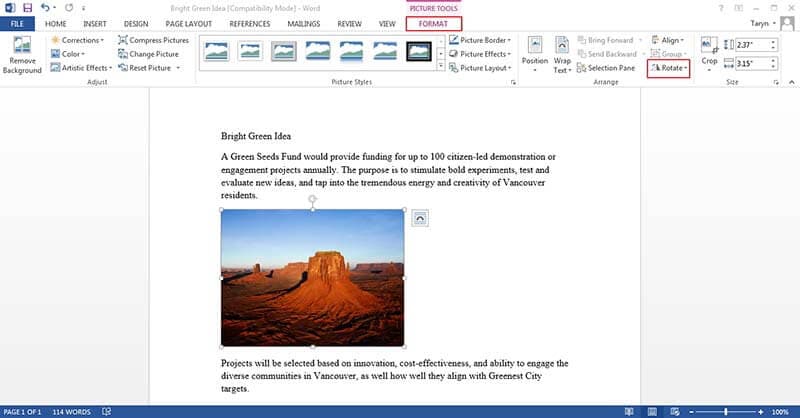
Vantagens do PDF Format
Não há dúvida de que nenhum outro formato de documento provou ser superior ao PDF. O PDF não só é muito popular, como tem muitas aplicações e caraterísticas, de tal forma que alguém terá de usar o PDF para partilhar documentos em algum momento.
- As vantagens do uso do PDF sobre a palavra não podem ser sobrevalorizadas. Isto porque o PDF tem muitas caraterísticas boas. Por exemplo, o PDF está bem protegido de tal forma que lhe dá a opção de utilizar uma palavra-passe para bloquear o seu ficheiro, impedindo o acesso não autorizado ao mesmo. Num ambiente de escritório, vários documentos sensíveis são partilhados e é por isso que eles são normalmente partilhados usando PDF porque ele fornece a proteção.
- É também importante notar que com PDF, também pode facilmente integrar imagens, hiperlinks e outros elementos não textuais. É por isso que os documentos PDF têm um layout adequado e são fáceis de ler. Depois há também um facto de tamanho. O PDF comprime documentos para ficar menor. Aqueles que apreciariam esta caraterística são normalmente aqueles que não têm grande capacidade de armazenamento.
- Outra vantagem do PDF é a sua capacidade de manter sempre o formato do documento. Na verdade, faz todo o sentido que os ficheiros permaneçam os mesmos depois de os partilhar. Muitos outros formatos de ficheiro irão alterar o formato quando ele for partilhado, mas o PDF irá garantir que o documento permanecerá da mesma forma que você o compartilhou.
Por falar em PDF, é importante entender que a única forma de trabalhar nele é usar um software conhecido como editor de PDF. De uma verdade, há muitos editores de PDF, mas um que se destaca da multidão é PDFelement. Este é um editor de PDF que os barcos de ter tudo o que é preciso para lhe dar uma solução PDF completa.
PDFelement é um editor de PDF tudo-em-um que visa fornecer aos profissionais uma solução completa para todas as tarefas PDF com um custo moderado. Com ele, você pode criar, editar e até converter ficheiros PDF com facilidade. É a melhor opção para as pessoas que trabalham com PDF e é por isso que é classificado por profissionais como o melhor software PDF acessível. O PDFelement é capaz de converter de e para vários formatos como conversão para palavra, tipos de ficheiro de imagem como JPG, RTF, bem como HTML. Os resultados destas conversões são PDF originais que podem ser lidos por todos os leitores de PDF.

O PDFelement é uma interface de utilizador fácil de utilizar. De fato, todas as seções e subseções principais estão organizadas de uma forma intuitiva. Todas as ferramentas estão bem rotuladas e são muito claras. Além disso, tem uma opção de arrastar e soltar em suas caraterísticas, tornando-o ainda mais fácil de usar.
É importante notar que a qualidade geral do PDFelement faz dele a melhor alternativa ao Adobe. Para profissionais que acham a Adobe cara para comprar, o PDFelement preenche a lacuna oferecendo os recursos da Adobe, mas a um preço muito reduzido. Aprenda o tutorial completo do PDFelement aqui.
Como espelhar uma imagem em PDF
Passo 1: Carregar PDF
Para carregar PDF para PDFelement, basta clicar no ícone "Abrir Ficheiro..." e abrir o PDF que deseja fazer alterações.

Passo 2: Espelhar a imagem em PDF
Clique no botão "Editar" no canto superior esquerdo, selecione a imagem, depois pode optar por clicar em "Inverter Horizontal" ou "Inverter Vertical" para espelhar a sua imagem. Se clicar em "Inverter Vertical", a imagem será rodada verticalmente, e se clicar em "Inverter Horizontal", a imagem será rodada horizontalmente. E depois clique com o botão direito do rato para mostrar as caraterísticas de edição da imagem.

Passo 3: Guardar o PDF
Após espelhar a imagem e editar o ficheiro como quiser, pode clicar no botão "Ficheiro" > "Guardar Como" ou "Guardar" para guardar diretamente o PDF Document.
 100% Seguro | Sem Anúncios |
100% Seguro | Sem Anúncios |
